Excel에서 드롭다운 상자를 설정하는 방법
- coldplay.xixi원래의
- 2021-01-07 16:21:36122695검색
Excel 드롭다운 상자를 설정하는 방법: 먼저 리본에서 "데이터" 및 "데이터 유효성"을 클릭한 다음 "설정" 및 "허용"에서 "순서"를 클릭한 다음 버튼을 클릭하여 데이터를 선택하세요. source; 마지막으로 설정 대화 상자에서 "확인"버튼을 클릭하십시오.

이 기사의 운영 환경: Windows 7 시스템, Microsoft Office Excel 2010 버전, Dell G3 컴퓨터.
엑셀 드롭다운 상자 설정 방법:
1. 예를 들어, 다음 양식을 작성하고 "남성, 여성"이라는 텍스트를 입력하여 빈 공간에 드롭다운 상자 옵션을 설정합니다. 그런 다음 드롭다운 상자 옵션을 설정하려는 영역을 선택합니다.
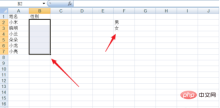
2. 기능 영역에서 "데이터"--"데이터 유효성"을 클릭합니다.

3. 데이터 유효성 드롭다운 상자를 클릭하고 "허용"에서 "설정" - "순서"를 선택합니다.

4. 그런 다음 '소스' 뒤의 버튼을 클릭하여 데이터 소스를 선택합니다.
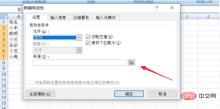
5. 아래 그림과 같이 마우스를 드래그하여 "남성, 여성"을 선택하고 다시 위의 데이터 소스 버튼을 클릭하면 설정 대화 상자로 돌아갑니다.
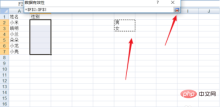
6. 설정 대화 상자에서 "확인" 버튼을 클릭하세요. 입력 영역을 다시 클릭하면 드롭다운 상자 옵션이 표시됩니다.

관련 학습 권장 사항: excel 튜토리얼
위 내용은 Excel에서 드롭다운 상자를 설정하는 방법의 상세 내용입니다. 자세한 내용은 PHP 중국어 웹사이트의 기타 관련 기사를 참조하세요!
성명:
본 글의 내용은 네티즌들의 자발적인 기여로 작성되었으며, 저작권은 원저작자에게 있습니다. 본 사이트는 이에 상응하는 법적 책임을 지지 않습니다. 표절이나 침해가 의심되는 콘텐츠를 발견한 경우 admin@php.cn으로 문의하세요.
이전 기사:Excel에서 셀 음영을 설정하는 방법다음 기사:Excel에서 셀 음영을 설정하는 방법

